La RAM, o memoria ad accesso casuale, viene utilizzata per consentire ai programmi di avviarsi più rapidamente ed eseguire le attività in una frazione del tempo necessario se il programma dovesse essere caricato dal disco rigido. La RAM è fondamentale per le prestazioni in qualsiasi programma che abbia bisogno di accedere a una quantità enorme di dati.
Ad esempio, un programma di elaborazione testi non farà molto affidamento sulla RAM a causa dei bassi requisiti di prestazioni. Un foglio di calcolo Excel dettagliato o Photoshop, tuttavia, richiede quanta più RAM puoi risparmiarla. Quindi fai i giochi. In molti casi, è necessario allocare RAM extra per i giochi, soprattutto se si utilizzano molti mod.

Questo è vero in titoli come Minecraft, così come giochi come Shadow of Mordor che richiede ben 8,3 GB di VRAM. La buona notizia è che puoi allocare più RAM ad app specifiche per migliorare le loro prestazioni.
Che cos'è la RAM?
RAM è un acronimo di memoria ad accesso casuale, ed è uno delle parti più importanti del tuo computer. La RAM è necessaria per l'esecuzione dei programmi. Senza di esso, non sarai in grado di eseguire la maggior parte delle applicazioni e quelle che puoi eseguire funzioneranno a un livello notevolmente ridotto.
Pensa alla RAM come memoria a breve termine per il tuo computer. Consente al sistema di accedere ai dati molto più rapidamente di quanto non possa fare anche tramite l'SSD. Se hai più applicazioni in esecuzione contemporaneamente, avrai bisogno di più RAM rispetto a se ne usassi solo poche alla volta.
Nei computer moderni, la RAM si trova tipicamente in multipli di 4. Schede madri spesso usa qualcosa chiamato memoria a doppio canale, il che significa che vuoi RAM dello stesso tipo - o stick da 4, stick da 8 o stick da 16. Non c'è limite massimo alla quantità di RAM che puoi avere tranne quello la tua scheda madre può supportare, anche se c'è un limite a quanto puoi ragionevolmente usare.
In_content_1 all: [300 x 250] / dfp: [640 x 360]->Consenti a Windows 10 di allocare più RAM
Il modo più semplice per migliorare le prestazioni su tutta la linea è consentire a Windows di utilizzare tutta la RAM necessaria per garantire le prestazioni. Trova l'applicazione Questo PCe fai clic con il pulsante destro del mouse sull'icona, quindi seleziona Proprietà. Seleziona Impostazioni di sistema avanzate>Impostazioni.Nella scheda Effetti visivi, ci sono quattro opzioni. Seleziona l'opzione Regola per ottenere le migliori prestazioni.
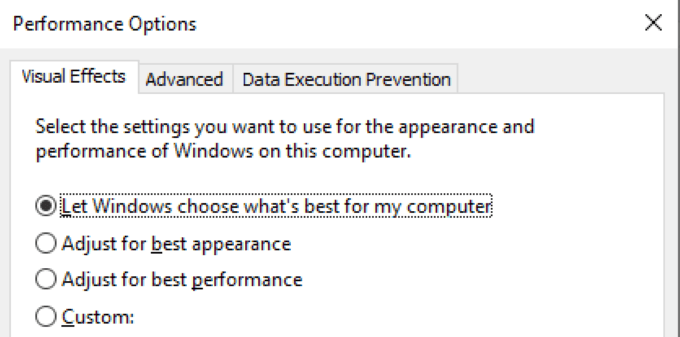
Dopo aver eseguito questa operazione, fare clic su Applica.Le modifiche avranno effetto dopo il riavvio del PC. Questa impostazione consente a Windows di allocare la RAM secondo necessità per garantire che i programmi vengano eseguiti nel modo più fluido possibile.
Assegna priorità all'uso della RAM
Un altro modo per garantire che programmi specifici abbiano una RAM più che sufficiente, in particolare stai eseguendo più applicazioni contemporaneamente, è dare la priorità all'uso della RAM all'interno dei Task Manager. Apri Task Managere fai clic con il pulsante destro del mouse sull'applicazione a cui desideri dare la priorità, quindi seleziona Vai ai dettagli
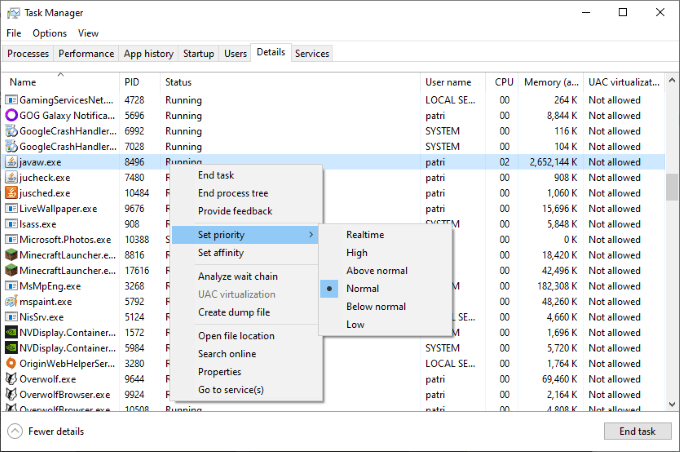
Si apre la scheda Dettaglidel Task Manager. Fai clic con il pulsante destro del mouse sul processo e scegli Imposta priorità.Da qui, puoi designare quale priorità riceve il programma: Tempo reale, Alta, Sopra il normale, Normale, Sotto il normale o Bassa.
Designare l'utilizzo della RAM all'interno di programmi specifici
Un'altra opzione - e probabilmente la scelta migliore - è quella di allocare più RAM all'interno delle impostazioni di un dato programma. Ciò è particolarmente vero in giochi come Minecraft che vengono spesso giocati con mod. Molti modpack non funzioneranno correttamente senza una quantità di RAM superiore a quella predefinita.
Tieni presente che il processo esatto per farlo varia da programma a programma. Anche in Minecraft, il processo di allocazione della RAM dipende dal programma di avvio che utilizzi. Come breve esempio, puoi selezionare la scheda Installazioninel programma di avvio predefinito e fare clic su Nuovo>Altre opzionie modificare il testo in Argomento JVMda Xmx2G a XmX2n, dove n è la quantità di RAM che desideri utilizzare.
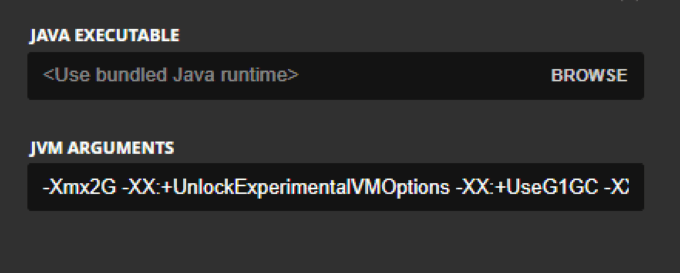
Se stai cercando una spiegazione più approfondita, ecco un altro articolo che può aiutare.
Ogni gioco e programma avrà un metodo diverso per allocare più RAM, se è possibile. Molte applicazioni sono codificate per utilizzare una quantità specifica di RAM in base al tuo sistema operativo, indipendentemente da quanto hai a disposizione. Ad esempio, Microsoft Excel su sistemi operativi a 32 bit è limitato a 2 GB di RAM.
Rischi derivanti dall'utilizzo di troppa RAM
Per la maggior parte, la RAM è innocua. Non è probabile che tu causi danni catastrofici al tuo sistema perché usi troppa RAM su un'applicazione: il peggio che accade è che un programma si arresti in modo anomalo o che i programmi in background potrebbero comportarsi in modi strani.
Tuttavia, a volte può causare danni più gravi. Chiunque abbia mai lavorato nella codifica ha riscontrato un errore di overflow dello stack, un problema che si verifica quando viene superata la memoria dello stack di chiamate. Questo errore provoca un arresto anomalo. Un tipo di problema simile si verifica spesso quando un programma lancia il messaggio di errore "Non risponde" in Windows.
Ciò accade quando supera la quantità di RAM assegnata e non può più funzionare correttamente. Attendere che la memoria si svuoti a volte può risolvere il problema, ma il metodo da seguire è forzare l'uscita da un programma utilizzando Task Manager.